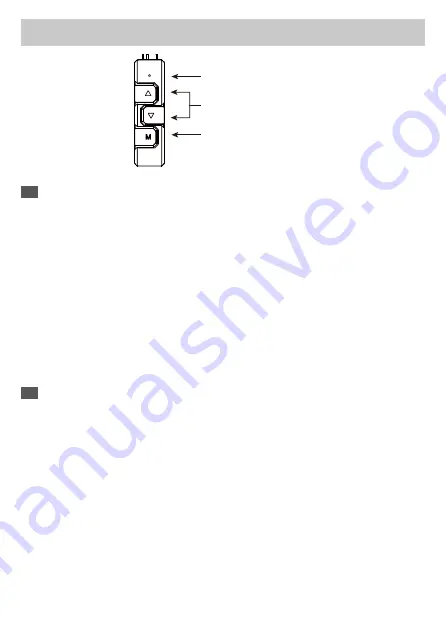
- 38 -
RGB Control Box
Effect up/down
Mode
Light effect mode
(GREEN)
EN
DE
The 4 LED colors indicate the different modes: GREEN (Light Effect), RED (Effect Speed), BLUE
(Brightness), YELLOW (Auto-run).
1. Press “M” un�l you reach the Light Effect Mode (GREEN).
2. To change the effect, press the
▲
or
▼
bu�on.
3. 10 pre-set light effects:
1) Racing-Rainbow (Default)
2) Breathing-Rainbow
3) Flash-Rainbow
4) Overlaying-Rainbow
5) Flow-Rainbow
6) Colors auto-run (8 colors)
Press
▲
for 3 seconds to fix the current color. Press
▲
for 3 seconds again to return to
the Colors auto-run effect.
7) Ripple auto-run (8 colors)
Press
▲
for 3 seconds to fix the current color. Press
▲
for 3 seconds again to return to
the Flash auto-run effect.
8) Overlaying-RED
9) Overlaying-GREEN
10) Overlaying-BLUE
4. Pressing
▼
for 3 seconds will return to the default “Racing-Rainbow” effect.
Die 4 LED-Farben zeigen die verschiedenen Modi an: GRÜN (Lichteffekt), ROT (Effektgeschwind
-
igkeit), BLAU (Helligkeit), GELB (Auto-run).
1. Drücken Sie "M", bis Sie den Lichteffektmodus (GRÜN) erreichen.
2. Um den Effekt zu ändern, drücken Sie die Taste
▲
oder
▼
.
3. 10 voreingestellte Lichteffekte:
1) Racing-Rainbow (Standard)
2) Breathing-Rainbow
3) Flash-Rainbow
4) Overlaying-Rainbow
5) Flow-Rainbow
6) Farben Auto-Run (8 Farben)
Drücken Sie 3 Sekunden lang auf
▲
, um die aktuelle Farbe zu speichern. Drücken Sie
erneut 3 Sekunden lang auf
▲
, um zum Farben Auto-Run-Effekt zurückzukehren.
7) Ripple Auto-Run (8 Farben)
8) Overlaying-ROT
9) Overlaying-GRÜN
10) Overlaying-BLAU
4. Durch Drücken von
▼
für 3 Sekunden wird der Standardeffekt "Racing-Rainbow" wiederherg
-
estellt.
Содержание LIQTECH II
Страница 1: ...User s Manual ...
Страница 12: ... 10 Intel Installa on ...
Страница 23: ... 21 AMD Installa on ...
Страница 33: ... 31 Motherboard Sync ...
Страница 37: ... 35 RGB Control Box For non addressable RGB motherboard ...
Страница 39: ... 37 RGB Control Box R R P Q 5V D G ...









































